Come risolvere il problema "La connessione a questo sito non è sicura": guida per i proprietari di siti web
- di Ilona K.

Indice dei contenuti
Il temuto avviso "La connessione a questo sito non è sicura" è un grave ostacolo per chi gestisce un sito. Se appare nel browser, significa che i contenuti vengono forniti senza crittografia, rendendo possibile intercettare qualsiasi dato che l’utente inserisce sul tuo sito. Come risolvere questo problema?
L’errore "La connessione a questo sito non è sicura" è un campanello d’allarme che può allontanare potenziali clienti, minare la fiducia e il coinvolgimento degli utenti e danneggiare la reputazione del tuo sito. Capire le cause alla radice è essenziale per risolverlo in modo rapido ed efficace.
Entriamo allora nel merito della sicurezza dei siti web, spiegando perché compare questo avviso, il ruolo dei certificati SSL, le implicazioni dell’errore "non sicuro" e una guida passo passo per risolverlo.
L’impatto dell’avviso "Non sicuro"
Prima di passare alle soluzioni, ecco le conseguenze di avere l’avviso "non sicuro" sul tuo sito:
- Perdita di fiducia degli utenti: gli utenti di Internet sono sempre più attenti alla sicurezza. Un’etichetta "non sicuro" può scoraggiare i visitatori dal fornire informazioni personali o dall’effettuare acquisti sul tuo sito.
- Penalizzazioni nei motori di ricerca: pur non essendo un fattore di ranking diretto, i motori di ricerca danno priorità ai siti sicuri. La mancanza di sicurezza può incidere negativamente sulla visibilità del tuo sito nei risultati di ricerca.
- Perdite economiche: per i siti di e‑commerce, l’avviso può portare a un calo delle vendite, perché i clienti esitano a inserire i dati di pagamento su un sito non sicuro.
- Danno alla reputazione: un avviso "non sicuro" può creare una percezione negativa del tuo brand, incidendo sulla fidelizzazione e sul passaparola.
Comprendere gli aspetti tecnici
Per affrontare efficacemente il problema, occorre innanzitutto comprendere la tecnologia sottostante.
HTTP vs. HTTPS
L’URL (ovvero l’indirizzo web) del tuo sito e delle sue pagine in genere inizia con l’indicazione del protocollo di trasferimento dei contenuti. Per esempio, la home del nostro blog è https://get.it.com/blog/ – come vedi, inizia con https. Altri siti potrebbero iniziare con http. Qual è la differenza?
- HTTP (Hypertext Transfer Protocol) è il protocollo fondamentale per la comunicazione sul web. HTTP trasmette i dati in chiaro, rendendoli vulnerabili all’intercettazione.
- HTTPS (Hypertext Transfer Protocol Secure) è una versione crittografata di HTTP che utilizza SSL/TLS per mettere in sicurezza la trasmissione dei dati.
Ora controlla l’indirizzo del tuo sito: inizia con http o con https? Se hai un nome di dominio nella zona .it.com, hai già per impostazione predefinita un sito https sicuro. Se il tuo sito inizia con http, significa che non è installato alcun certificato SSL.
Che cos’è un certificato SSL?
Un certificato SSL è un documento digitale che verifica l’identità di un sito web e abilita la comunicazione crittografata. Funziona come un intermediario fidato tra il sito e il browser dell’utente. Quando un utente accede a un sito dotato di certificato SSL, il browser ne verifica l’autenticità e stabilisce una connessione sicura.
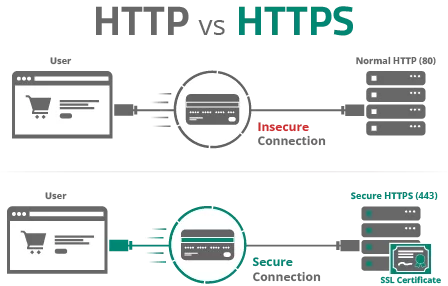
Esistono 3 tipi di certificati SSL che è bene conoscere – puoi sceglierne uno in base alle esigenze della tua attività.
- Domain Validated (DV). Opzione di base che consente agli utenti di vedere l’icona del lucchetto nella barra degli indirizzi, ma senza informazioni specifiche sul proprietario.
- Organization Validated (OV). Conferma la legittimità dell’azienda. Quando gli utenti fanno clic sull’icona del lucchetto verde nel browser, possono vedere il nome dell’azienda.
- Extended Validation (EV). Opzione più completa, ma richiede documentazione aggiuntiva per validare l’organizzazione.
Dal 2017 Google ha iniziato a imporre attivamente l’uso dei certificati SSL. Se un sito ne è sprovvisto, Google Chrome (e altri browser) mostrerà l’avviso "non sicuro" accanto all’URL. E se l’utente prosegue verso il sito, vedrà sulla pagina l’avviso "La connessione a questo sito web non è sicura". Certo, l’utente può scegliere di procedere comunque – ma molti preferiscono di no.
Quanto costa un certificato SSL?
Perché il mio sito mostra "Non sicuro"?
Ecco alcune delle principali ragioni per cui il tuo sito può essere interessato da questo errore:
- Assenza di un certificato SSL: la causa più comune, che indica un sito completamente non protetto.
- Certificato SSL non valido: un certificato scaduto, revocato o installato in modo errato.
- Contenuti misti: il sito carica alcuni contenuti (immagini, script, ecc.) tramite HTTP mentre utilizza HTTPS.
- Problemi di reindirizzamento da HTTP a HTTPS: se avevi un sito in HTTP e lo hai migrato alla versione HTTPS, reindirizzamenti errati o mancanti dall’uno all’altro possono anch’essi generare l’avviso.
- Impostazioni e compatibilità del browser: dal lato utente, browser obsoleti o impostazioni specifiche del browser possono interferire con le connessioni SSL
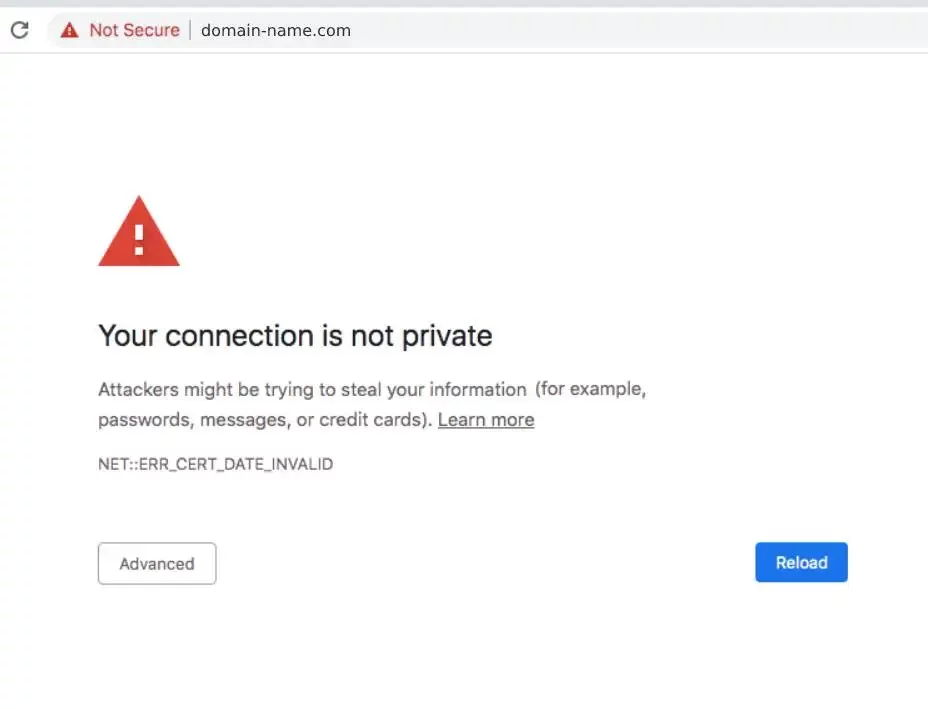
Guida passo passo per eliminare l’avviso "Non sicuro"
La checklist seguente è pensata per aiutarti a rimuovere l’avviso "Non sicuro" dal tuo sito in tutti i browser più diffusi, tra cui Chrome, Safari, Edge, Firefox, ecc.
- Ottieni e installa un certificato SSL:
- Scegli il tipo di certificato SSL più adatto alle esigenze del tuo sito (DV, OV o EV). Ecco alcune FAQ comuni relative al processo.
Come posso ottenere un certificato SSL? Acquista il certificato da una Certificate Authority (CA) affidabile e segui le istruzioni della CA per installarlo sul tuo server.
Quanto costa un certificato SSL? Alcuni provider di hosting offrono SSL gratuiti (ad es. WPEngine), altri propongono opzioni a pagamento in media 60 $ l’anno. Se hai un po’ di esperienza, puoi anche generare gratuitamente un certificato SSL utilizzando servizi come Certbot o Let’s Encrypt.
- Forza l’uso di HTTPS:
- A questo punto, devi aggiornare il codice del tuo sito per usare HTTPS per tutti gli URL e le risorse.
- Implementa reindirizzamenti lato server per reindirizzare automaticamente tutto il traffico HTTP su HTTPS. Questo garantisce coerenza ed evita che gli utenti accedano alla versione non sicura.
- Usa .htaccess per i server Apache o file di configurazione analoghi per altri server.
- Risolvi i contenuti misti:
- Individua tutte le risorse servite in HTTP (immagini, script, fogli di stile) e sostituiscile con versioni in HTTPS.
- Usa percorsi relativi per le risorse, così il browser può caricarle in modo sicuro in base al protocollo.
- Valuta l’uso di una Content Security Policy (CSP) per mitigare ulteriormente i rischi.
- Verifica e correggi gli errori del certificato:
- Usa strumenti online di verifica SSL per controllare la validità del certificato e individuare eventuali problemi.
- Correggi gli errori legati all’installazione, configurazione o scadenza del certificato.
- Aggiorna browser e software del server:
- Mantieni aggiornati il tuo browser e il software del server con le ultime patch di sicurezza per risolvere eventuali vulnerabilità.
- Reindirizza gli URL non HTTPS:
- Implementa reindirizzamenti 301 per tutti gli URL non HTTPS precedentemente indicizzati dai motori di ricerca. Questo previene contenuti duplicati e mantiene il posizionamento SEO.
- Usa un plugin per i reindirizzamenti oppure modifica manualmente il codice del tuo sito per crearli.
- Aggiorna le sitemap XML:
- Rigenera la tua sitemap XML per riflettere gli URL aggiornati in HTTPS.
- Invia la nuova sitemap ai motori di ricerca per informarli delle modifiche.
- Invia nuovamente il sito a Google Search Console:
- Richiedi l’indicizzazione del tuo sito in Google Search Console per assicurarti che i motori di ricerca eseguano la scansione e indicizzino la versione HTTPS.
- Esegui test approfonditi:
- Prova il tuo sito su diversi browser e dispositivi per garantire un comportamento coerente.
- Usa gli strumenti per sviluppatori del browser per verificare eventuali avvisi "non sicuro" residui o problemi di contenuti misti.
Seguendo questi passaggi e adottando le buone pratiche, puoi eliminare efficacemente l’avviso "non sicuro", migliorare la sicurezza del tuo sito e proteggere i dati dei tuoi utenti. E se scegli di far funzionare il tuo sito su un dominio di terzo livello offerto da it.com Domains, sarà compatibile con tutti i certificati SSL.
FAQ
1. Come risolvere "la connessione a questo sito non è sicura"?
Puoi risolvere il problema installando un certificato SSL e passando il tuo sito da HTTP a HTTPS. Una volta attivo il certificato, aggiorna le impostazioni del sito e assicurati che tutti i link utilizzino la versione sicura del tuo dominio.
2. Perché Google dice che il mio sito non è sicuro?
Google contrassegna i siti come "non sicuri" se non dispongono di un certificato SSL valido. Senza HTTPS, qualsiasi dato inserito dagli utenti sul tuo sito può essere intercettato, il che riduce la fiducia e può danneggiare il posizionamento nelle ricerche.
3. Come risolvere "impossibile raggiungere il sito" su Chrome?
Inizia svuotando la cache del browser, controllando la connessione Internet e riavviando il dispositivo. Se sei il proprietario del sito, verifica le impostazioni DNS del tuo dominio e assicurati che il server di hosting sia operativo.
4. Come rendo sicuro il mio sito su HTTPS?
Per rendere sicuro il tuo sito, ottieni un certificato SSL dal tuo provider di hosting o da una certificate authority. Installalo sul server, forza l’HTTPS su tutto il sito e aggiorna eventuali link interni o esterni per utilizzare l’URL sicuro.
5. Cosa significa ERR_SSL_PROTOCOL_ERROR?
Questo errore di solito indica che il browser non riesce a stabilire una connessione sicura. Potrebbe dipendere da un certificato SSL scaduto o configurato male, da impostazioni del browser o da problemi di rete. Controlla la configurazione SSL e prova a ricaricare la pagina.
Cerchi consigli su come mettere in sicurezza il tuo sito? Visita il blog di it.com Domains e seguici sui social.
Questo articolo è stato tradotto da un'intelligenza artificiale e può contenere imprecisioni. Consulta l'originale in inglese.

Leggi anche



Consigli e trucchi
Come fare ricerca dei prompt per la generative engine optimization
- 9 min di lettura
